동작 경로 애니메이션의 설정을 지정하고 애니메이션 파일을 작성합니다.
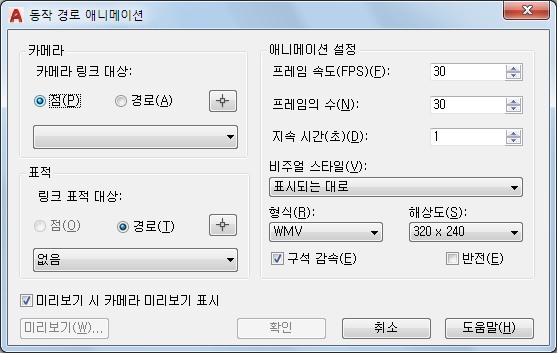
동작 경로 애니메이션을 사용하여 카메라를 한 위치에 유지하되 피벗하여 도면을 통해 경로를 따르도록 지정하거나, 카메라 자체가 경로를 따라 이동하도록 지정할 수 있습니다.
먼저 경로 객체를 작성한 다음 카메라 경로 또는 대상 경로로 선택합니다. 선, 호, 타원형 호, 원, 폴리선, 3D 폴리선 또는 스플라인이 경로 객체가 될 수 있습니다.
동작 경로를 작성할 때 카메라가 자동으로 작성됩니다. 동작 경로로 지정한 객체를 삭제할 경우 명명된 동작 경로도 삭제됩니다.
 애니메이션을 선택합니다.
애니메이션을 선택합니다. 옵션 리스트
다음과 같은 옵션이 표시됩니다.
카메라
- 카메라 링크 대상
-
카메라를 도면의 정적인 점이나 동작 경로에 링크합니다.
- 점
-
카메라를 도면의 정적인 점에 링크합니다.
- 경로
-
카메라를 도면의 동작 경로에 링크합니다. 경로는 선, 호, 타원형 호, 원, 폴리선, 3D 폴리선, 또는 스플라인일 수 있습니다.
- 선택점/경로 선택
-

점 또는 경로가 선택되었는지에 따라 카메라가 있는 위치 또는 카메라가 이동하는 경로를 선택합니다.
- 점/경로 리스트
-
카메라를 링크할 수 있는 명명된 점 또는 경로의 리스트를 표시합니다.
표적
- 링크 표적 대상
-
점 또는 경로에 표적을 링크합니다.
카메라가 점에 링크되는 경우 해당 표적이 경로에 링크되어야 합니다. 카메라가 경로에 링크되는 경우 점 또는 경로에 해당 표적을 링크할 수 있습니다.
- 점
-
카메라가 경로에 링크되는 경우 도면의 정적인 점에 해당 표적을 링크합니다. 카메라가 경로를 따라 이동함에 따라 항상 이 점을 향하게 됩니다.
- 경로
-
도면의 동작 경로에 해당 표적을 링크합니다. 카메라가 경로의 곡선을 따라 움직입니다.
- 선택점/경로 선택
-

점 또는 경로가 선택되었는지에 따라 해당 표적의 점 또는 경로를 선택합니다.
- 점/경로 리스트
-
해당 표적을 링크할 수 있는 명명된 점 또는 경로의 리스트를 표시합니다. 경로를 작성하려면 선, 호, 타원형 호, 원, 폴리선, 3D 폴리선 또는 스플라인에 표적을 링크할 수 있습니다.
애니메이션 설정
애니메이션 파일의 출력을 조정합니다.
- 프레임 속도(FPS)
-
애니메이션이 실행되는 속도로서 FPS(초당 프레임)으로 측정됩니다. 1부터 60까지의 값을 지정합니다. 기본값은 30입니다.
- 프레임의 수
-
애니메이션의 전체 프레임 수를 지정합니다.
프레임 속도와 함께 이 값은 애니메이션의 길이를 결정합니다. 이 수를 변경하면 지속 시간 값이 자동으로 재계산됩니다.
- 지속 시간(초)
-
애니메이션의 섹션에서 지속 시간을 지정합니다.
이 수를 변경하면 프레임 수의 값이 자동으로 재계산됩니다.
- 비주얼 스타일
-
비주얼 스타일의 리스트 및 애니메이션 파일에 적용할 수 있는 렌더 사전 설정을 표시합니다. 자세한 정보는 VISUALSTYLES 및 RENDERPRESETS를 참고하십시오.
- 형식
-
애니메이션의 파일 형식을 지정합니다.
애니메이션을 AVI, MOV, MPG 또는 WMV 파일 형식으로 저장하여 나중에 재생할 수 있습니다. MOV 형식은 Apple QuickTime Player가 설치되어 있는 경우에만 사용 가능합니다. Microsoft Windows Media Player 9 이상이 설치되어 있는 경우에만 WMV 형식이 사용 가능하며 기본 선택 사항이 됩니다. 그렇지 않으면 AVI가 기본 선택 사항입니다.
- 해상도
-
결과 애니메이션의 폭 및 높이를 화면 표시 단위로 정의합니다. 기본값은 320 x 240입니다.
- 구석 감속
-
카메라가 구석을 회전할 때 낮은 속도로 이동합니다.
- 반전
-
애니메이션의 방향을 반전합니다.
- 미리보기 시 카메라 미리보기 표시
-
애니메이션 미리보기 대화상자를 표시하여 저장하기 전에 애니메이션을 미리 볼 수 있습니다.
- 미리보기
-
뷰포트의 애니메이션을 위한 카메라 이동을 표시합니다. "미리보기 시 카메라 미리보기 표시"를 선택한 경우 애니메이션 미리보기 대화상자에도 애니메이션 미리보기가 표시됩니다.